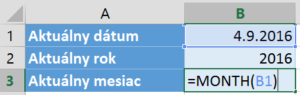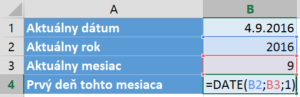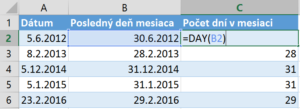Vypočítať počet dní v mesiaci v Exceli je jednoduché. Použijeme na to niekoľko funkcií z kategórie dátum a čas.
Princíp výpočtu je jednoduchý: dátum je v Exceli poradové číslo dňa od 1. 1. 1900, čiže je to obyčajné číslo s ktorým sa dajú robiť výpočty. Nevieme, aký je posledný deň aktuálneho mesiaca, ale vieme, ktorý je prvý budúceho. No a potom stačí odpočítať prvý deň budúceho mesiaca mínus prvý deň aktuálneho a je to.
V prípade potreby výsledok vzorca naformátujeme ako všeobecný číselný formát.
=DATE(YEAR(TODAY());MONTH(TODAY())+1;1)-DATE(YEAR(TODAY());MONTH(TODAY());1)
Počet dní mesiaca pomocou vzorcov
Poďme na to postupne:
1. Najskôr zistíme, teda vypočítame, aktuálny deň funkciou TODAY()
2. Teraz zistíme, aký je v dátume rok. To spravíme funkciou YEAR(). Výsledok môže byť v ľubovoľnom číselnom formáte, ale doporučujem všeobecný číselný formát.
3. A ešte treba vypočítať, aký je v dátume mesiac. Pomôže nám funkcia MONTH()
4. Deň z dátumu rátať nemusíme, lebo prvý deň v mesiaci je vždy 1. Či už v tomto alebo budúcom mesiaci. Takže ideme vypočítať prvý deň tohto mesiaca. Funkcia DATE() vypočíta dátum, keď zadáme požadovaný rok, mesiac a deň (pozor, také je poradie argumentov).
5. Podobne spravíme prvý deň budúceho mesiaca. V druhom riadku funkcie DATE() dáme +1. Tým sa nám zväčší mesiac o 1, čiže bude budúci mesiac. V prípade decembra nebude mesiac 13, ale automaticky bude mesiac 1, teda január, a rok sa zväčší sám od seba o 1.
6. No a nakoniec spravíme rozdiel dátumov a hotovo.
7. Kto dá prednosť výpočtu v jednej bunke, tak to je ten náš vzorec:
=DATE(YEAR(TODAY());MONTH(TODAY())+1;1)-DATE(YEAR(TODAY());MONTH(TODAY());1)
Výpočet počtu dní v mesiaci pomocou funkcie
Funkcia EOMONTH() vypočíta posledný deň v mesiaci (po pripočítaní alebo odpočítaní počtu mesiacov, my budeme pridávať nula mesiacov, teda bude to posledný deň mesiaca, z ktorého je dátum). No a posledný deň je číslo, ktoré znamená počet dní v danom mesiaci. V tomto príklade nebudeme používať funkciu TODAY() pre výpočet počtu dní aktuálneho mesiaca, ale budeme rátať počet dní z rôznych dátumov, teda rôznych mesiacov.
Naša tabuľka môže byť napríklad nasledovná:
Ak je potrebné, tak výsledok funkcie EOMONTH() naformátujeme ako dátum.
V tabuľke už aj vidíme, že číslo dňa v dátume, je naozaj počet dní v danom mesiaci.
Číslo dňa z dátumu vypočítame funkciou DAY()
Ak dávate prednosť riešeniu bez pomocných stĺpcov, teda v jednom výpočte, tak bude výpočet počtu dní v mesiaci nasledovný:
=DAY(EOMONTH(A2;0))
Samozrejme, možností ako vypočítať v Exceli počet dní v mesiaci je ešte veľa. Ak vám prišlo na um, či by sa nedala funkcia DAY() s posledným dňom v mesiaci použiť aj pri vzorcoch (naše prvé riešenie), tak odpoveď je: dala. Bolo by to rýchlejšie a jednoduchšie riešenie. Ja som spravil to prvé riešenie tak, aby sme videli práve to, že dátum je číslo a dajú sa sním robiť číselné (numerické) výpočty.